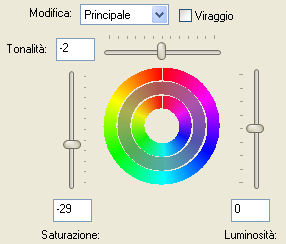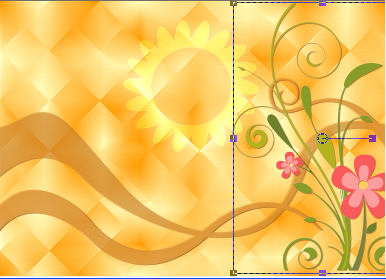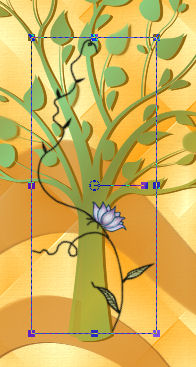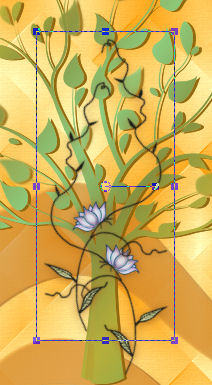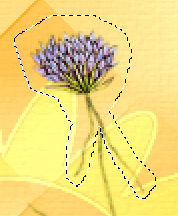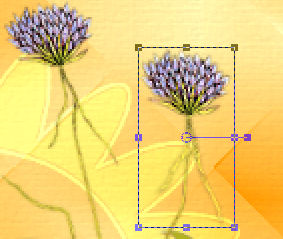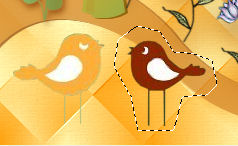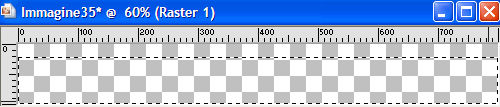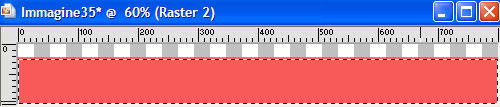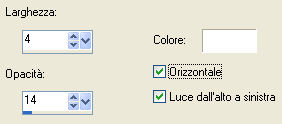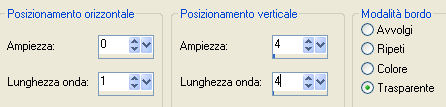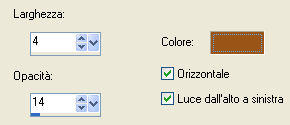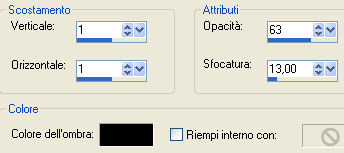Preparazione Metti i due gradienti "DSD61" e "Green Leaves" nella cartella gradienti di psp File/Importa pennello personalizzato e dal materiale scegli "Custom_Tree9"
1. Nella tavolozza dei materiali configura in primo piano il gradiente "DSD61" stile sprazzo di luce:
In secondo piano configura il gradiente "Green Leaves":
2. Apri una nuova immagine trasparente di 770 x 550 px. 3. Riempi con il gradiente di primo piano. 4. Effetti/Plug in/Medhi/Weaver:
5. Effetti/Plug in/Medhi/Sorting Tiles:
6. Effetti/Plug in/FM Tile Tools/Blend Emboss con la configurazione predefinita. 7. Effetti/Effetti di trama/Trama e scegli "Tela semplice" (colore #ffffff):
8. Apri il tube "Sunshine". Modifica/Copia e incolla come nuovo livello. Sposta un poco in alto:
9. Nella tavolozza dei materiali metti in primo piano il colore #ea9e39. 10. Livelli/Nuovo livello raster. Riempi con il colore di primo piano. 11. Apri l'immagine "Waves" e riduci ad icona. Torna al tuo lavoro. Livelli/Nuovo livello di maschera/Da immagine e scegli "Waves": spunta luminanza d'origine e inverti i dati della maschera. 12. Livelli/Unisci/Unisci gruppo. 13. Livelli/Duplica. Livelli/Unisci/Unisci giù. 14. Effetti/Effetti 3D/Sfalsa ombra: 1 / 3 / 100 / 0 / colore #9a5416. Se necessario usa lo strumento puntatore per allargarla a sinistra. 15. Livelli/Nuovo livello raster. 16. Prendi lo strumento pennello e scegli "Custom_Tree9" configurato come sotto:
Clic tasto destro del mouse due volte consecutive sul lato sinistro per applicare il pennello con il gradiente di secondo piano. 17. Effetti/Effetti 3D/Sfalsa ombra: 1 / 3 / 100 / 0 / colore #9a5416. Posiziona come da lavoro finale. 18. Effetti/Plug in/Adjust/Variations: clicca una volta su Original e una volta su Moore Green. Chiudi la visibilità di questo livello. 19. Apri il tube "blumenranke". Modifica/Copia e incolla come nuovo livello. 20. Immagine/Ridimensiona all'82% (tutti i livelli non spuntato). 21. Ingrandisci applicando lo zoom affinchè tu possa vedere bene i dettagli. Con la selezione a mano libera (modalità aggiungi e sfumatura 0) seleziona attorno ai fiori come sotto (attento a non selezionare i gambi e le foglie):
22. Regola/Tonalità e saturazione/Viragggio: tonalità 0 e saturazione 239. 23. Effetti/Plug in/Adjust/Variations: clicca una volta su Original e due volte su Darker. 24. Selezione/Inverti. 25. Regola/Tonalità e saturazione/Tonalità saturazione luminosità:
Deseleziona tutto. 26. Effetti/Effetti 3D/Sfalsa ombra: 1 / 1 / 100 / 0 / colore #9a5416. Posiziona come sotto:
27. Riapri la visibilità del livello che avevi chiuso. Apri il tube "Vine". Modifica/Copia e incolla come nuovo livello. Posiziona come sotto:
28. Effetti/Effetti 3D/Sfalsa ombra: 1 / 1 / 100 / 13 / colore #9a5416. 29. Effetti/Plug in/Adjust/Variations: clicca una volta su Original e una volta su Lighter. 30. Livelli/Duplica. Immagine/Rifletti. Posiziona come sotto:
31. Livelli/Unisci/Unisci giù. 32. Regola/Messa a fuoco/Metti a fuoco. 33. Apri il tube "JHanna_162_tube_180609". Modifica/Copia e incolla come nuovo livello. 34. Immagine/Ridiemensiona al 78% (tutti i livelli non spuntato). 35. Ingrandisci applicando lo zoom affinchè tu possa vedere bene i dettagli. Con la selezione a mano libera (sfumatura 0) seleziona attorno al fiore come sotto:
36. Clic tasto destro del mouse sul livello e scegli Innalza selezione a livello. Deseleziona tutto. 37. Usa lo strumento puntatore per spostare questo fiore e ruotarlo leggermente a destra come sotto:
Regola/Messa a fuoco/Metti a fuoco. 38. Livelli/Duplica. 39. Ripeti il punto 37 al fine di ottenere un risultato simile al mio per il terzo fiore. 40. Livelli/Unisci/Unisci giù per due volte. 41. Effetti/Effetti 3D/Sfalsa ombra: 15 / 6 / 100 / 40 / colore #9a5416. Posiziona come da lavoro finale. 42. Apri il tube "4Flowers". Modifica/Copia e incolla come nuovo livello. Posiziona come da lavoro finale. 43. Effetti/Effetti 3D/Sfalsa ombra: 15 / 6 / 100 / 40 / colore #9a5416. 44. Apri il tube "butterflies2". Modifica/Copia e incolla come nuovo livello. 45. Immagine/Rifletti. Posiziona come da lavoro finale. 46. Effetti/Effetti 3D/Sfalsa ombra: 15 / 6 / 100 / 40 / colore #9a5416. 47. Apri il tube "Daisy". Modifica/Copia e incolla come nuovo livello. 48. Livelli/Duplica e posiziona entrambi come da lavoro finale. 49. Livelli/Unisci/Unisci giù. 50. Effetti/Effetti 3D/Sfalsa ombra: 4 / 2 / 100 / 10 / colore #9a5416. 51. Posizionati sul livello Raster 1 (lo sfondo). 52. Apri il tube "Flowing_Lines". Modifica/Copia e incolla come nuovo livello. Posiziona come da lavoro finale. 53. Cambia la modalità di miscelatura del livello da normale a sovrapponi e abbassa l'opacità a 70. 54. Apri il tube "2 Birds". Modifica/Copia e incolla come nuovo livello. 55. Livelli/Disponi/Porta in alto. Posiziona come da lavoro finale in basso a sinistra. 56. Con la selezione a mano libera seleziona attorno all'uccellino scuro:
57. Clic tasto destro del mouse sul livello e scegli Innalza selezione a livello. Deseleziona tutto. 58. Immagine/Ridimensiona al 65% (tutti i livelli non spuntato). 59. Immagine/Rifletti. Posiziona in alto sopra l'albero. 60. Posizionati sul livello di sotto e ripeti la selezione per l'uccellino giallo. 61. Effetti/Plug in/Adjust/Variations: clicca una volta su Original e tre volte su Darker. 62. Clic tasto destro del mouse sul livello e scegli Innalza selezione a livello. Deseleziona tutto. 63. Immagine/Ridimensiona al 60% (tutti i livelli non spuntato). 64. Posiziona come da lavoro finale. 65. Posizionati sul livello che sta in cima. Livelli/Unisci/Unisci giù per due volte. 66. Effetti/Effetti 3D/Sfalsa ombra: 4 / 2 / 100 / 10 / colore #9a5416. 67. Apri il tube "Text". Modifica/Copia e incolla come nuovo livello. Posiziona in alto come da lavoro finale. Metti da parte questo lavoro riducendolo ad icona. 68. Apri una nuova immagine trasparente di 800 x 100 px. 69. Nella tavolozza dei materiali metti in primo piano il colore #f75a5a e in secondo piano il colore #89ad5c. 70. Usa lo strumento selezione rettangolo (con sfumatura 0) per tracciare una selezione come sotto:
71. Riempi con il colore di primo piano e deseleziona tutto. 72. Livelli/Nuovo livello raster. Usa di nuovo lo strumento selezione rettangolo per tracciare un'altra selezione, ma stavolta più in basso come sotto:
73. Clic tasto destro del mouse per riempire la selezione con il colore di secondo piano. Deseleziona tutto. 74. Livelli/Unisci/Unisci giù. Devi ottenere questo:
75. Effetti/Effetti di trama/Veneziana (colore #ffffff):
76. Effetti/Effetti di bordo/Aumenta. 77. Effetti/Effetti di distorsione/Onda:
78. Modifica/Copia. 79. Riprendi il lavoro che avevi ridotto ad icona al punto 67. Modifica/Incolla come nuovo livello. Posiziona questo bordo in basso come da lavoro finale. 80. Effetti/Effetti 3D/Sfalsa ombra: -1 / -1 / 100 / 5 / colore #9a5416. 81. Livelli/Duplica. Immagine/Capovolgi. Posiziona questo bordo in alto come da lavoro finale. 82. Assicurati che tutto sia ben posizionato. Immagine/Aggiungi bordatura simmetrica di 4 px colore #89ad5c. Immagine/Aggiungi bordatura simmetrica di 40 px colore #ffe895. 83. Seleziona quest'ultima bordatura con la bacchetta magica (tolleranza 0 e sfumatura 0). 84. Effetti/Effetti di trama/Veneziana (colore #9a5416):
85. Effetti/Effetti di bordo/Aumenta. 86. Ripeti l'effetto veneziana del punto 84, ma stavolta togli la spunta a orizzontale. 87. Selezione/Inverti. Selezione/Modifica/Contrai di 4 px. 88. Effetti/Effetti 3D/Ritaglio (colore #000000):
89. Ripeti l'effetto ritaglio con i valori orizz. e vert. a -1. Deseleziona tutto. 90. Aggiungi la tua firma con un font di tua scelta. Io ho usato il font "AmoreATT" con dimensione 36 e solo il colore di secondo piano #ffe690. Ho aggiunto poi uno sfalsa ombra. 91. Immagine/Aggiungi bordatura simmetrica di 1 px colore #89ad5c. File/Salva in formato jpeg Le vostre versioni - Grazie
Tutorial tradotto da Byllina il 20 gennaio 2013 e registrato su TWI |



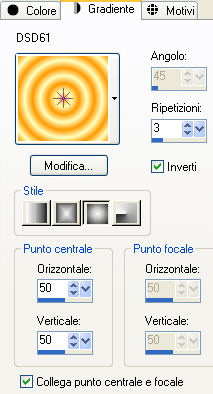
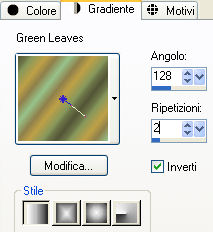
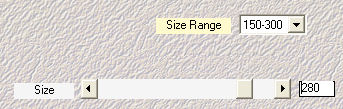
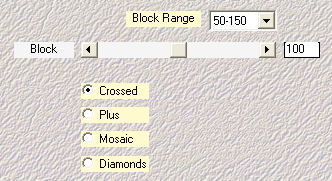
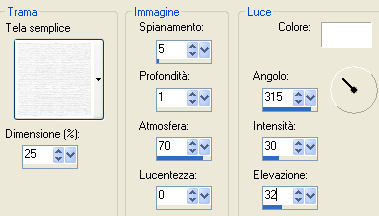
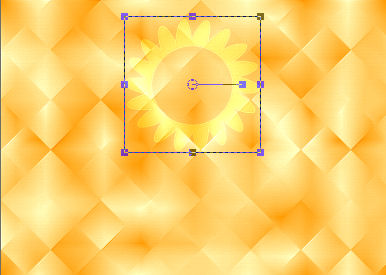
 :
: